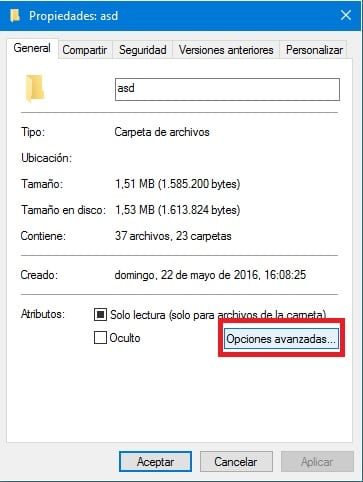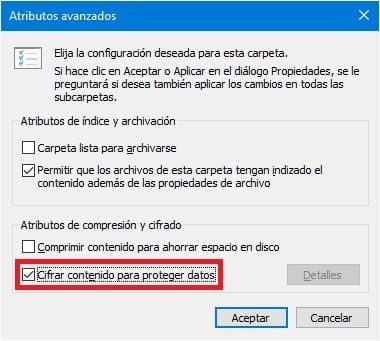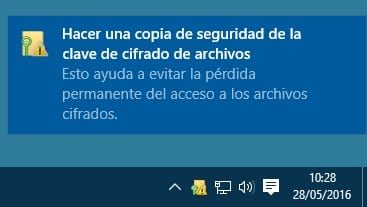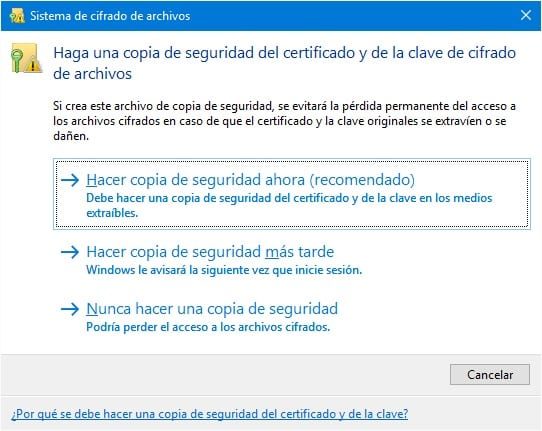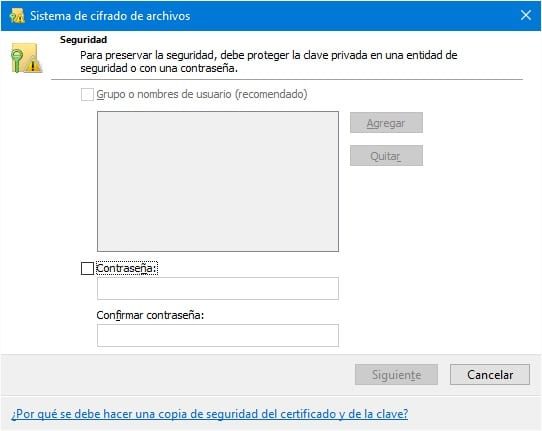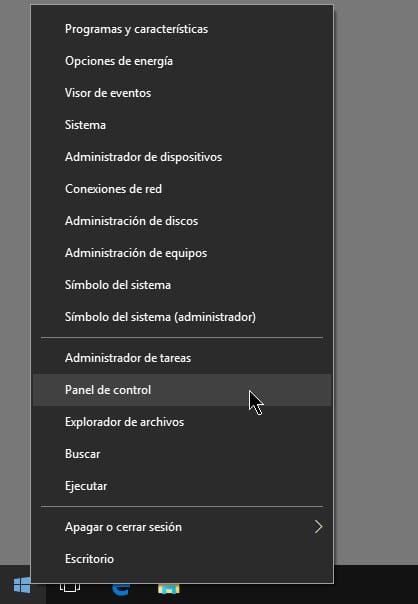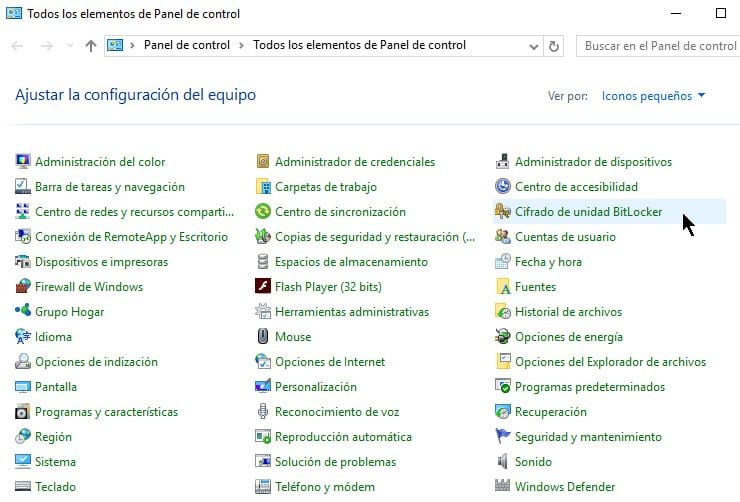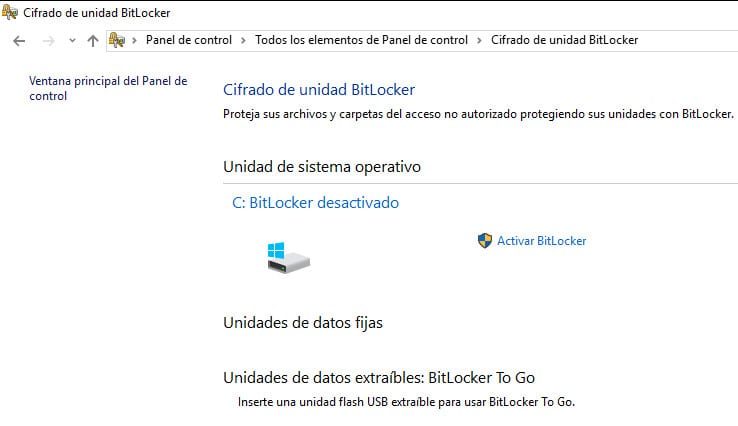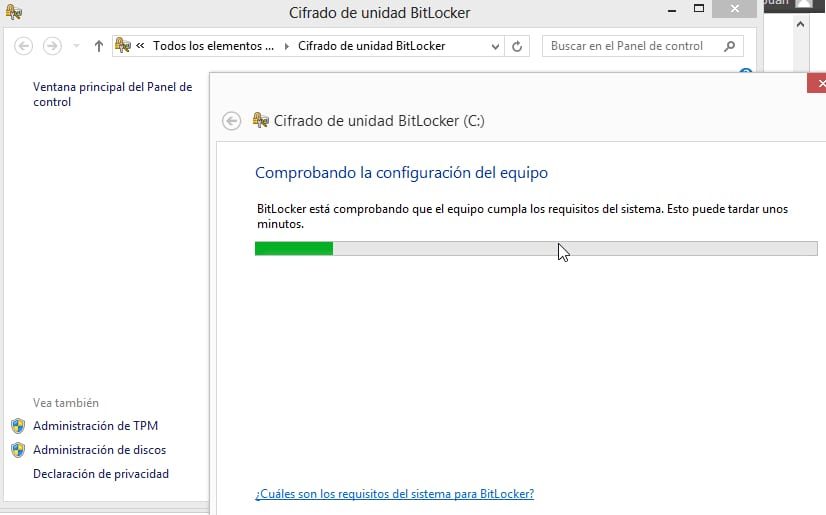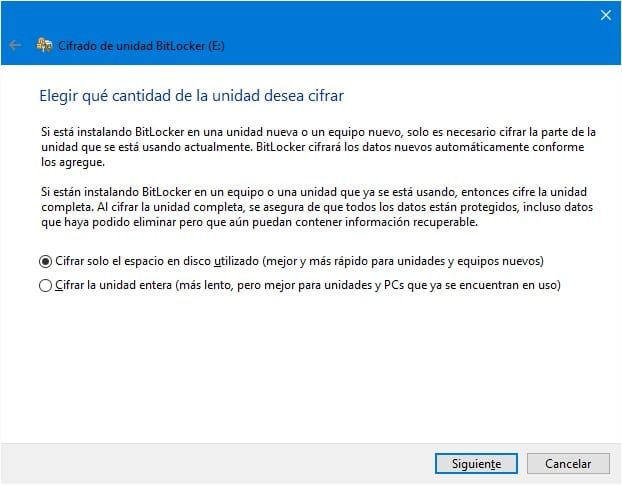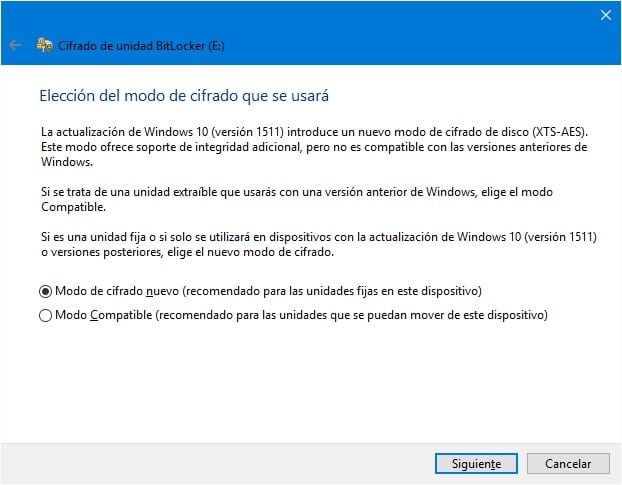Microsoft a toujours été une entreprise soucieuse de la sécurité des données des utilisateurs. Depuis Windows XP, un système de cryptage appelé EFS a été implémenté qui permettait de protéger les informations sensibles au moyen d'un mot de passe défini par l'utilisateur, un système qui a été maintenu jusqu'à Windows 10 actuel pour la compatibilité et malgré ses problèmes de sécurité.
Au fil du temps, la fonction de cryptage a été améliorée dans les versions suivantes du système, en même temps que l'apparition d'outils tiers dans le même but ou, même, à mettre en œuvre un nouveau utilisant des conteneurs virtuels appelés BitLocker. Dans le prochain tutoriel, nous vous montrerons quelques alternatives pour crypter vos données avec Windows 10.
Crypter les informations avec EFS
Probablement le moyen le plus rapide de crypter un document à l'intérieur d'un ordinateur avec Windows 10, vous utilisez votre propre utilitaire de cryptage appelé EFS (Service de fichiers cryptés). Cet outil est très simple et assurera la protection de tous vos fichiers en quelques clics.
Avant de vous montrer le système, nous devons vous avertir que les fichiers cryptés à travers celui-ci Les EFS sont associés au compte utilisateur avec lequel ils sont créés.. Les autres comptes d'utilisateurs, même s'ils disposent d'autorisations d'administrateur, ne pourront pas accéder à votre contenu. Ainsi, assurez-vous de conserver votre mot de passe ou votre fichier sera définitivement verrouillé.
Ensuite, nous pouvons y arriver. Voici les étapes spécifiques à suivre pour crypter un fichier à l'aide du service EFS:
- Faire clic droit sur le fichier ou le dossier que vous comptez protéger et allez dans le menu Propriétés.
- Dans le Onglet général, cliquez sur le bouton qui indique Options avancées…
- Sous la case d'option pour compresser le contenu pour économiser de l'espace disque, vous en verrez une autre qui dit Crypter le contenu pour protéger les données. Nous allons le sélectionner et cliquer sur le Bouton OK.
- Dans le cas des répertoires, le système nous demandera si nous voulons crypter le contenu de tout le dossier ou inclure également celui de tous les fichiers et sous-dossiers laissez-les s'accrocher. Choisissez l'option qui vous intéresse et acceptez les modifications.
Avec cela, nous aurions terminé le cryptage des informations. Vos fichiers et dossiers sont désormais protégés des regards extérieurs et le verrou de votre icône en est un exemple. Toutes cette procédure est réversibleet revenez aux propriétés du fichier et décochez l'option Crypter le contenu pour décrypter le contenu des fichiers et des dossiers.
Cependant, dans Windows News, nous savons que la mémoire est fragile et cela ne fait jamais de mal d'avoir une sauvegarde de notre mot de passe Pour la sécurité. C'est pourquoi nous expliquons ci-dessous comment faire une copie de sauvegarde de votre clé de chiffrement EFS.
Faire une sauvegarde de la clé EFS
Les étapes à suivre si vous devez effectuer une copie de sauvegarde de votre clé EFS sont les suivantes:
- Clique sur le grille-pain à quoi cela ressemblera-t-il pour toi lors du cryptage avec EFS et choisissez Faire une sauvegarde.
- Choisir Copiez maintenant.
- Exporter les certificats proposé par le système, en laissant intactes les alternatives indiquées. Nous allons appuyer sur le bouton suivant.
- Nous choisirons le mot de passe pour exporter le certificat et plus tard son emplacement.
Avec ces étapes, nous aurions réussi à exporter le fichier avec la clé EFS pour récupérer nos fichiers.
Crypter les informations avec BitLocker
Pour activer le chiffrement BitLocker dans Windows 10, nous suivrons les étapes suivantes:
- Entrez dans le panneau de contrôle depuis le menu utilisateur (clic droit sur le bouton de démarrage).
- Ouvrir Chiffrement de lecteur BitLocker.
- Au Lecteur de disque du système d'exploitation, développez les informations sur le lecteur de disque, puis appuyez ou cliquez sur Activer BitLocker. Vous pouvez être invité à fournir un mot de passe administrateur ou à confirmer votre choix.
(*10*)
- L'assistant de chiffrement de lecteur de disque BitLocker peut prendre quelques minutes pour préparer votre ordinateur. Suivez les invites jusqu'à ce que l'écran apparaisse Sélectionnez comment déverrouiller le lecteur de disque au démarrage.
- Choisissez comment vous souhaitez verrouiller le lecteur puis suivez les instructions jusqu'au message Comment voulez-vous sauvegarder la clé de récupération? l'écran apparaît.
- Choisissez comment vous souhaitez sauvegarder la clé de récupération, puis appuyez ou cliquez sur Suivant.
- Vous souhaiterez peut-être imprimer une copie de la clé de sécurité pour l'enregistrer.
- Choisissez le volume du lecteur de disque que vous souhaitez crypter, puis appuyez ou cliquez sur Suivant.
- Effectuez l'une des actions suivantes:
- Afin de démarrer immédiatement le chiffrement conduire, appuyer ou cliquer Démarrez le cryptage.
- Pour vous assurer que votre ordinateur peut lire à la fois la clé de chiffrement et la clé de récupération, cochez la case Exécuter le système BitLocker puis appuyez ou cliquez sur continuer.
Exécutez la vérification du système C'est l'une des méthodes pour que BitLocker fonctionne correctement, même si cela prendra plus de temps et que vous devrez redémarrer l'ordinateur. Si vous choisissez d'exécuter la vérification du système, assurez-vous d'avoir enregistré ce que vous avez fait avant de redémarrer. Au redémarrage, l'ordinateur vous demandera de déverrouiller le lecteur de disque système d'exploitation avec la méthode que vous avez choisie.
De la même manière qu'avec le chiffrement de lecteur BitLocker, vous pouvez verrouiller disques de données fixes ou lecteurs de disques de données amovibles avec les fonctionnalités BitLocker To Go.